cpu风扇转速调节是怎样的?如何进行cpu风扇转速调节?cpu风扇转速调节方法有没有呢?现在小编就来跟大家介绍cpu风扇转速调节。
cpu风扇转速调节大家可以通过一些第三方软件解决,或者是可以通过对win7电源管理控制来进行cpu风扇转速调节。只需设置下CPU的电源管理就能够将CPU风扇调节成根据温度的高低自动调节转速了。
1、 打开控制面板,找到系统和安全,接着选择电源选项。
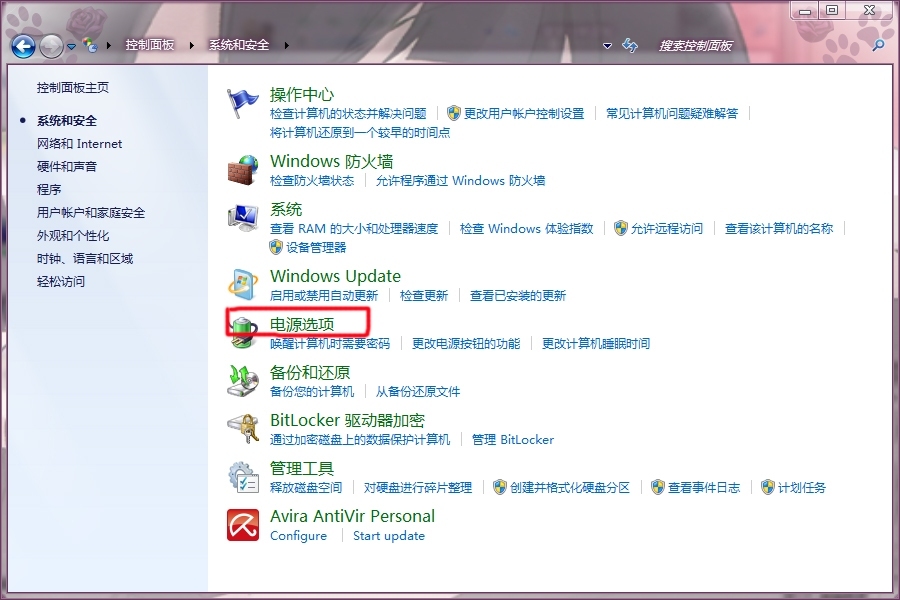
2、 接着选择高性能→选择更改计划设置。
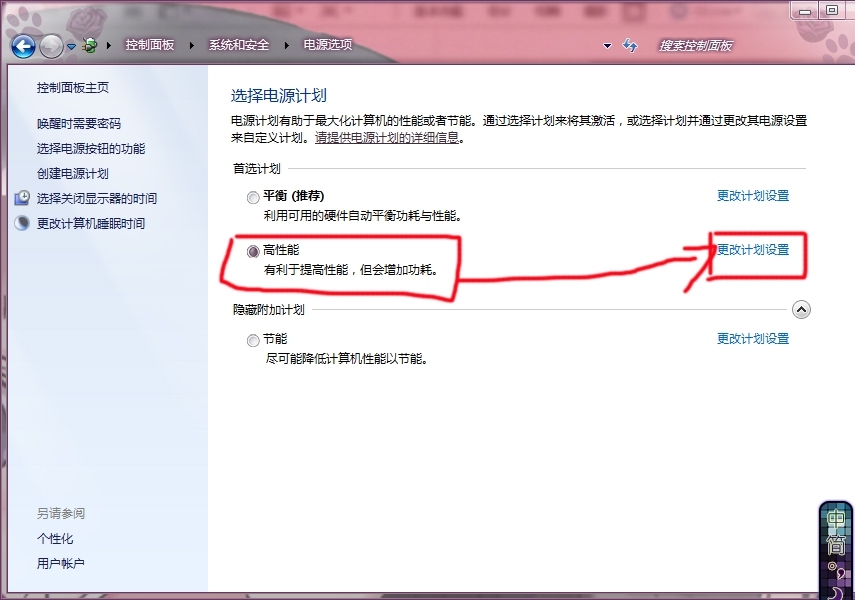
3、 然后选择高级电源设置。
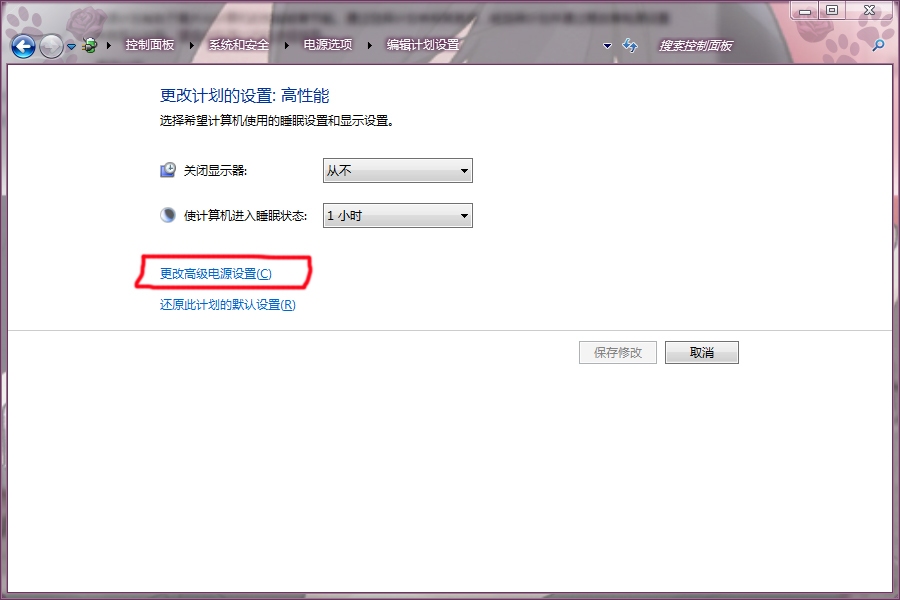
4、 然后继续选择高性能→选择子选项拓展开来可以进行详细的设置。
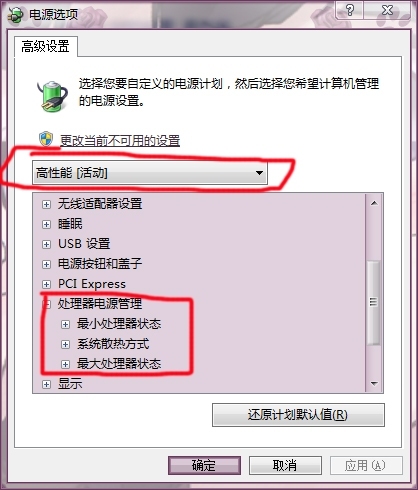
5、 这里散热方式分为主动和被动,其中主动模式是指转速一直保持在一个相对较高的转速,而这个被动模式是只有在CPU的热量较高的时候才加快转速。
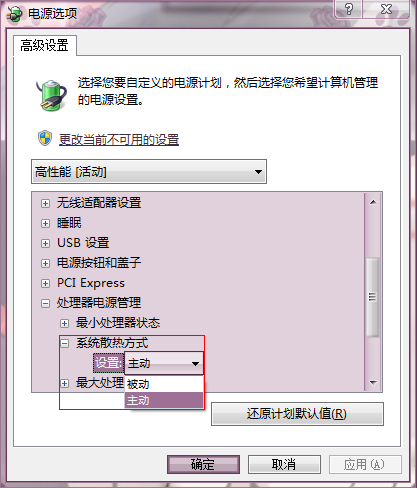
相关推荐:CPU Fan Error怎么解决 。
以上就是关于cpu风扇转速调节介绍,更多重装系统软件精彩内容尽在小白官网,供大家伙参考收藏。
相关阅读
热门教程
最新教程